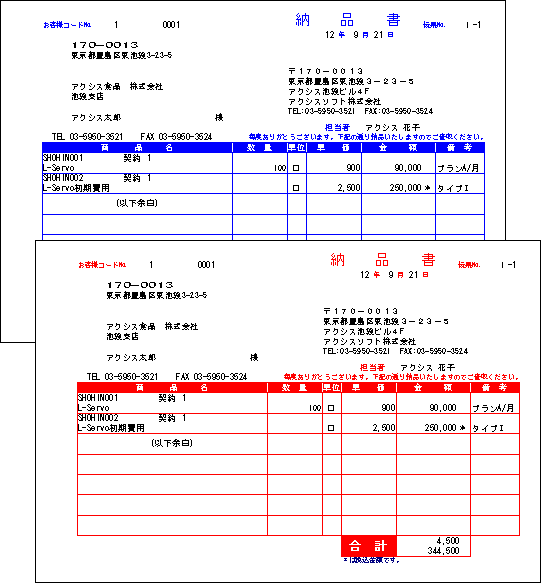
目的 1つのページを複数の紙に複写し、1枚目と2枚目、3枚目の印刷色を変更する。
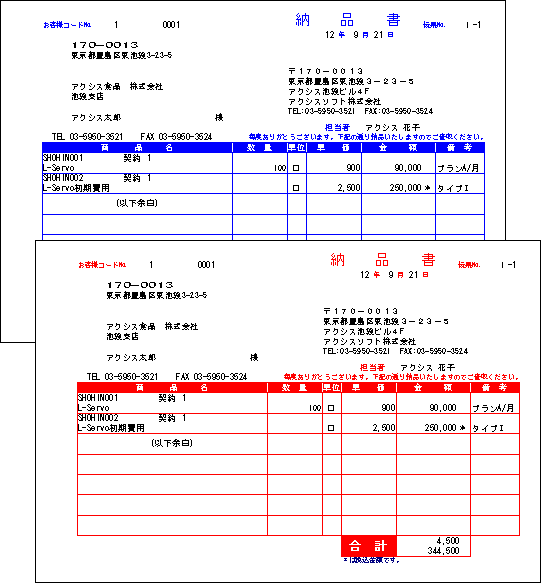
手順
1. 「ページのプロパティ」を表示します。
「編集」メニューの「プロパティ」、または設計画面上で右クリックして「プロパティ」で表示できます。
2. 「複写紙」タブで、「2枚綴りのカーボンコピー」を選択します。
3. 「2枚目の印刷色」の1つをチェックします。
4. 四角部分をそれぞれクリックして色を設定します。(1枚目の印刷色→2枚目の印刷色)

下の場合では、1枚目において青色で印刷される箇所を、2枚目では赤色で印刷するという設定となります。
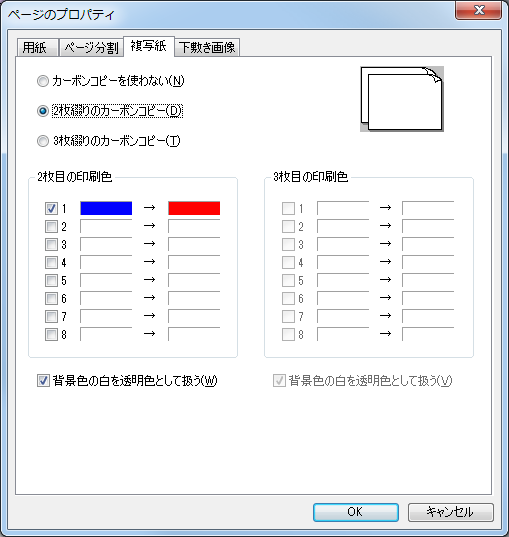
※1枚目での印刷色の配色が基準となります。最初に1枚目の配色を決めてから設定を行うと効率的です。
※複写する際の色の変更は、8色まで設定可能です。